Slik installerer du "Adobe Flash Player". Slik installerer du den nyeste "Adobe Flash Player"
Spørsmålet om hvordan du installerer "Adobe FlashPlayer ", blir diskutert mer og mer aktivt, fordi det moderne Internett ikke lenger kan gjøre uten denne løsningen, dette er et faktum. Spill, musikk, video og annet innhold støtter denne teknologien.
Noen ord om teknologi
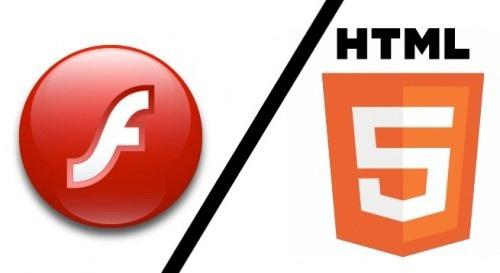
Deretter vil vi se på hvordan du installerer"Adobe Flash Player" på hvilken som helst datamaskin som kjører Windows-operativsystemet, men først litt teori. Denne teknologien har en rekke betydelige ulemper, og mange eksperter venter på lukning og utskifting med mer praktisk HTML5.
Legg merke til at en bestemt del av videoeneYutuba krever ikke den installerte spilleren, da den fungerer ved hjelp av HTML5-teknologi. Imidlertid forblir flashen i etterspørsel med alt for store krav til ressurser.
Når skal jeg installere programmet "Adobe Flash Player"?
Sannsynligvis hvis du er interessert i dettepublikasjon vet allerede hvorfor spilleren er nødvendig. Men prøv å få litt klarhet. Ofte sier nettleseren eller de enkelte nettstedene brukeren at for å kunne fungere riktig må du installere pluginet "Adobe Flash Player" (i tilfelle nettleseren).
For eksempel, sosialt nettverk "VKontakte" erklærer eksplisitt dette: "Til

Hvis nettstedet krever det angitte tillegget, øverstsider i de fleste tilfeller vil du se et tilbud om å installere den nyeste Adobe Flash Player. Hvis det er problemer med en tidligere installert spiller, må du først fjerne den på riktig måte.
Send inn en ny nettleser!
Først må du oppgradere nettleseren din til den nyeste versjonen, slik at det ikke blir noen konflikter i fremtiden. Nå vil vi se på hvordan du gjør dette med de mest populære korrekturleserne.
La oss starte med "Opera". Denne nettleseren blir automatisk sjekket for oppdateringer hver gang den blir lansert, og tilbyr å installere dem. Det skal bemerkes at nye versjoner av denne nettleseren vises ganske ofte. For å kunne kontrollere om oppdateringen ikke passerte deg, må du gå til "Meny", åpne deretter "Hjelp" og "Søk etter oppdateringer".
Hvis en ny versjon er tilgjengelig, installer den. Hvis ikke, gjør ikke noe.

"Google Chrome". Denne nettleseren oppdateres automatisk. For å sjekke dette faktum, må du gå til "Meny" i elementet "Om nettleser". Hvis en oppdatering er nødvendig, vil nettleseren varsle deg.
"Internet Explorer". Denne nettleseren oppdateres også automatisk. Du må sjekke tilgjengeligheten til den tilsvarende boksen i "Meny", "Hjelp", underavsnitt "Om programmet".
"Mozilla FireFox". I dette tilfellet må du gå til "Meny", deretter gå til "Hjelp" og velg "Om FireFox". Nettleseren vil sjekke om nye versjoner, og hvis det er noen, vil tilby å søke om dem, gjelder. Et viktig punkt: Hvis det er flere moduler i nettleseren din som er uforenlig med den nyeste versjonen, vil du motta et tilsvarende varsel.
Gratulerer! Nettlesere oppdatert! Hvis noe gikk galt med planen, ikke

La oss gå for å installere spilleren
Neste vil du se hva du skal installere gratis.Flash Player "er veldig enkelt, og vi vil vise hvordan du gjør det. La oss gå til hovedpunktet. I dette trinnet er alt intuitivt. Vi går til det offisielle nettstedet, hvor du vil bli tilbudt å installere Adobe Flash Player 12 eller en nyere versjon. Last ned installasjonsprogrammet, kjør det Deretter diskuterer vi nyansene.
Sjekk om språket er riktig identifisert ogoperativsystem distribuert på datamaskinen din. Hvis feil, klikk deretter på det aktuelle elementet og velg alternativet. Merk at det er to installasjonsalternativer: direkte for Internet Explorer, så vel som for alle andre nettlesere.
Slik installerer du "Adobe Flash Player": Hva er nyansene
For å installere den riktige versjonen,Du må gå til nettstedet fra nettleseren du vil ha spilleren til. Hvis en annen versjon enn "Internet Explorer" er valgt, vil plugin-modulen bli installert i alle nettlesere på datamaskinen: "FireFox", "Opera", "Chrome" og andre. Når det gjelder versjonen for "IE", er den bare kompatibel med denne nettleseren.
Det skal også bemerkes at "Chrome" allerede har en "Flash Player", men den er ikke oppdatert

For å installere "Flash Player", må du fjernetick, som er ansvarlig for å installere tilleggsprogrammer og tilleggsprogrammer, og klikk "Last ned". Du vil se et vindu for å lagre installasjonsprogrammet. Lagre det, kjør det og følg veilederens instruksjoner. Merk at i dette stadiet bør du lukke de løpende nettleserne.
Hvis du har problemer med å installere, sjekk for å se omom de kjørende prosessene som kjører av nettleserne, ikke blir bevart, eller start datamaskinen på nytt, og start deretter installasjonsprogrammet på nytt. Når det er et spørsmål om metoden for fremtidig oppdatering av spilleren, anbefaler vi at du velger det første alternativet og tillater "Adobe" å installere oppdateringer i fremtiden.
Deretter klikker du på "Neste". I siste trinn klikker du Fullfør. Det er alt. Installasjonsprosessen er fullført. Du kan åpne nettleseren for å sjekke at alt fungerer bra.
Kontroller installasjonen av spilleren
Hvis du fortsatt er i tvil omnormal drift av spilleren din, det kan kontrolleres med letthet. Hvis det er bannere på nettstedene som inkluderer bevegelige elementer, gikk alt bra, og hvis gråfirkanter vises i deres plass, virker Flash av en eller annen grunn ikke.
Aktivering i nettlesere

Om nødvendig kan du også sjekkepluginaktivitet i nettlesere. Gjør det enkelt. Hvis du har en Opera-nettleser, skriv inn: "opera: plugins" i adresselinjen i nettleseren din, finn "Shockwave Flash" i listen. Vær oppmerksom på at denne tillegget må være aktivert.
Hvis du bruker "Mozilla FireFox", gåi "Meny", deretter "Add-ons", åpne deretter "Plugins" og finn elementet "Shockwave Flash" i listen. Hvis tilsetningen er av, slå den på.
For Internet Explorer er instruksjonen: gå til "Meny", gå til "Browser Properties", åpne "Programmer", deretter "Administrer tillegg" og til slutt "Verktøylinjer, utvidelser". I listen som vises, finn "Shockwave Flash".
La oss nå snakke om Google Chrome. Skriv inn i adressefeltet: "Chrome: // plugins", se avsnittet "Flash Player".
Fiks "Shockwave Flash" -krasj på Google Chrome
Det kan ikke være noe problem hvis du brukerGoogle Chrome utelukkende. Men mange bruker flere nettlesere samtidig for forskjellige formål. "Google Chrome" er en attraktiv innebygd flash-spiller. Men andre nettlesere har ikke en slik løsning, og du må installere spilleren separat. Det viser seg "grøt". "Chrome" kobles under lanseringen av alle pluginene: det er eget og alt installert på datamaskinen den finner. Det er i øyeblikket at det oppstår en feil. For å løse problemet, slå av de ekstra "Flash" -modulene, og bare etterlate en. Til dette formål går du til innstillingene for programtillegg. Dette kan gjøres ved å bruke menyen eller bare ved å sette inn i nettleserlinjen: "Chrome: // plugins". For å komme til reisemålet ditt via menyen, gå til "Innstillinger", deretter "Avanserte innstillinger", deretter "Innholdsinnstillinger" og "Deaktiver moduler".
La oss oppsummere resultatene
Nå vil vi prøve å svare kort, sominstaller "Adobe Flash Player" på datamaskinen din. I sin enkleste form kan installasjonen reduseres til slike handlinger: En rask automatisk overgang til det offisielle Adobe-nettstedet, nedlasting av programmet og lansering av det tilsvarende installasjonsprogrammet.








